Всем привет! В этом материале мы подробно разберем способ установки и настройки консольного клиента Яндекс Диск с помощью терминала в дистрибутиве Linux Mint.

Ранее, в статье – Как подключить Яндекс Диск в Linux Mint? мы рассмотрели способ, при котором весь процесс установки и настройки консольного клиента Яндекс Диск мы выполняли с помощью графического интерфейса. Терминал Linux мы даже не запускали, сегодня наоборот, абсолютно все мы будем выполнять в терминале.
Напомню, Яндекс.Диск – это облачный сервис, который позволяет хранить файлы в интернете. Работать с Яндекс Диском можно с любого устройства, подключенного к интернету, а для работы использовать обычный браузер. Кроме этого существует возможность подключить Яндекс Диск к компьютеру, при этом в качестве операционной системы может выступать не только Windows, но и macOS и Linux.
Чтобы использовать Яндекс.Диск в Linux, необходимо установить специальную программу – консольный клиент Яндекс Диск.
И как уже было отмечено, сегодня мы рассмотрим процесс установки и настройки этой программы в Linux Mint с помощью терминала.
Заметка! Linux Mint можно установить второй системой на компьютер, подробнее об этом в материале – Установка Linux Mint рядом с Windows 10 на компьютере с UEFI.
Установка консольного клиента Яндекс Диск
Первым делом запускаем терминал Linux.
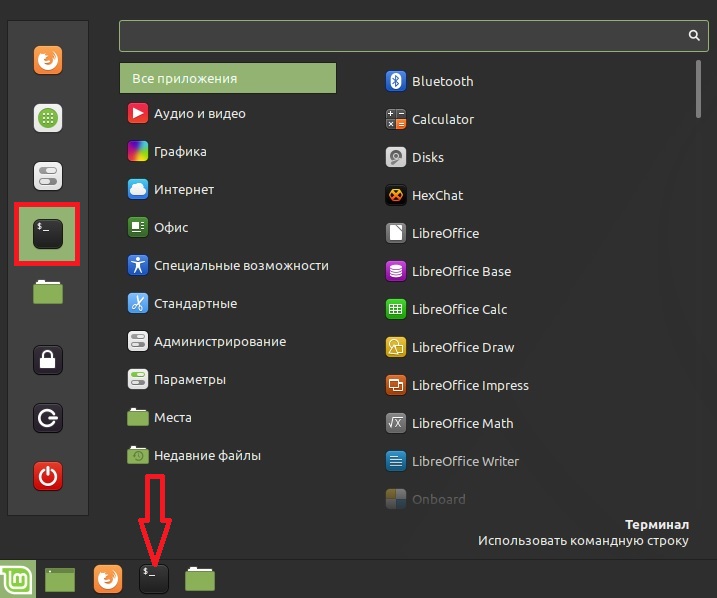
Сначала нам нужно подключить необходимый репозиторий и установить пакет консольного клиента Яндекс Диск.
В документации Яндекс Диска представлена одна единая команда, которая позволяет выполнить все указанные действия одновременно, таким образом, нам нужно выполнить всего лишь одну команду.
После ввода команды необходимо ввести пароль.
echo «deb http://repo.yandex.ru/yandex-disk/deb/ stable main» | sudo tee -a /etc/apt/sources.list.d/yandex-disk.list > /dev/null && wget http://repo.yandex.ru/yandex-disk/YANDEX-DISK-KEY.GPG -O- | sudo apt-key add — && sudo apt-get update && sudo apt-get install -y yandex-disk
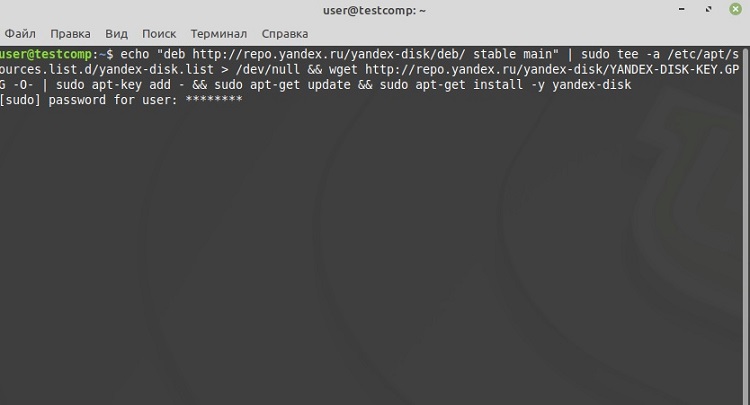
Настройка консольного клиента Яндекс Диск
Консольный клиент установлен, но не настроен, поэтому нам его нужно настроить. Для этого введите следующую команду, она запустит процесс настройки консольного клиента Яндекс Диск.
yandex-disk setup
Сначала необходимо ответить, будете ли Вы использовать прокси-сервер. Отвечайте N — если не будете, и Y — если будете.
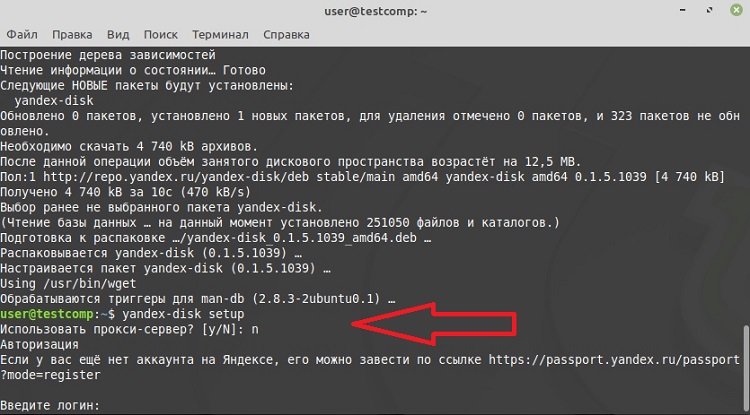
Потом нужно будет ввести логин и пароль от сервисов Яндекс.
Далее, если хотим, мы можем указать конкретный каталог, который будет использоваться под Яндекс Диск, по умолчанию, если ничего не указать, создаётся каталог Yandex.Disk в домашней директории пользователя.
Затем настраиваем автоматический запуск, отвечаем Y, если хотим, чтобы Яндекс Диск автоматически запускался при входе в систему, N, если не хотим.

На этом настройка закончена.
Установка графической оболочки для клиента Яндекс Диск
Теперь переходим к установке графической оболочки Яндекс Диска, можно этого и не делать, но так Яндекс Диском пользоваться станет гораздо удобнее.
Для этого сначала подключаем необходимый PPA-репозиторий.
sudo add-apt-repository ppa:slytomcat/ppa
Обновляем список пакетов в системе
sudo apt-get update
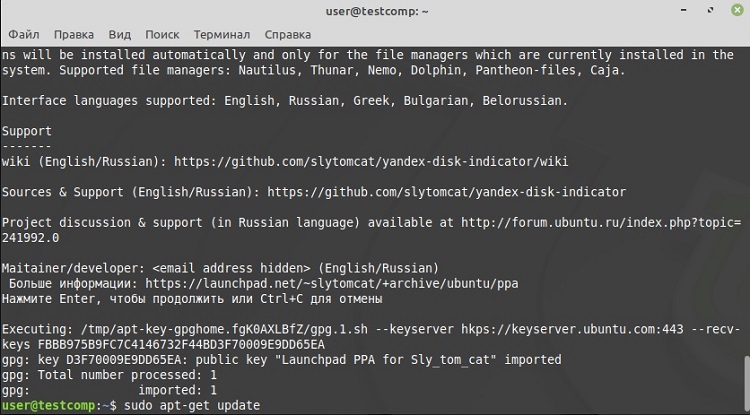
Устанавливаем необходимый пакет.
sudo apt-get -y install yd-tools
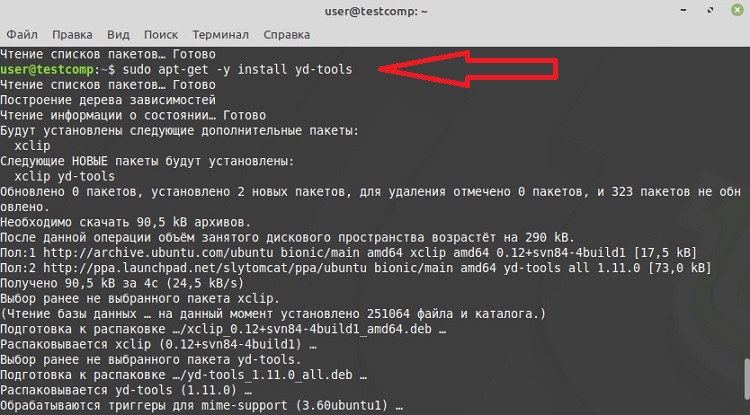
Установка закончена.
В меню появится ярлык программы «Индикатор Yandex.Disk».
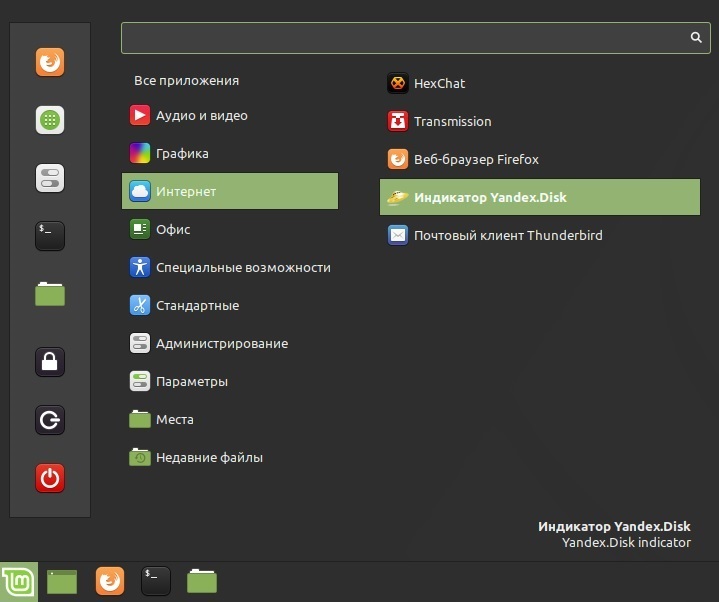
На панели, где все иконки, после запуска программы рядом с часами отобразится ярлык индикатора Яндекс Диск.
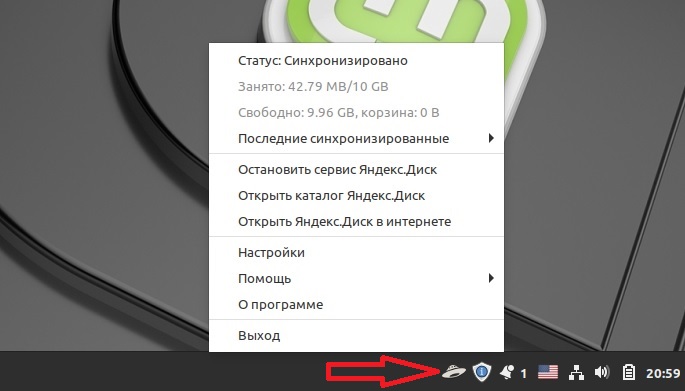
Кроме этого, после того как мы настроили клиент Яндекс Диск, в домашней папке пользователя появится каталог Yandex.Disk.
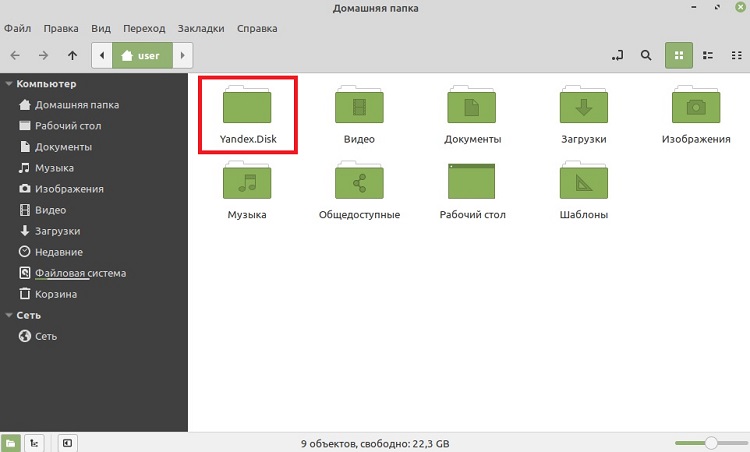
Удаление консольного клиента Яндекс Диск
Если Вы больше не хотите пользоваться Яндекс Диском в Linux Mint, Вы можете удалить консольный клиент и Индикатор Яндекс Диска следующими командами.
sudo apt-get -y remove yandex-disk yd-tools sudo apt autoremove
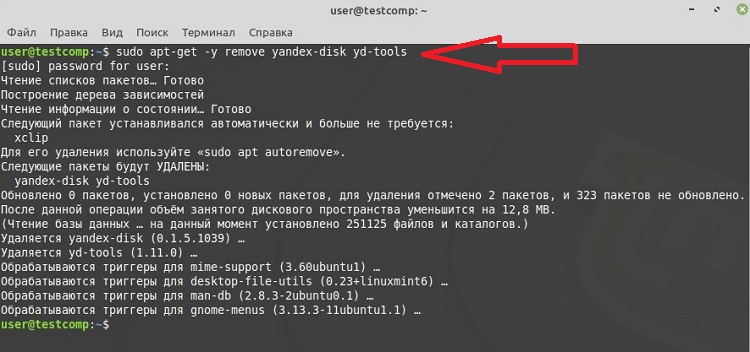
На заметку! Новичкам рекомендую почитать мою книгу «Linux для обычных пользователей» – в ней я подробно рассказываю про основы операционной системы Linux и как пользоваться этой системой без командной строки.
Видео-инструкция
На сегодня это все, надеюсь, материал был Вам полезен, пока!








Было бы неплохо еще об установке Яндекс. Музыки узнать. Вроде там сложней, чем с Диском. Напишите если вам это интересно.